pycharmでPython環境を構成する方法
pycharm を使用して Python 環境を構成する方法: 最初に書き込み可能モードを指定し、コードは [f1.write('helloboy!')] です。次に、関連するファイルを閉じて、キャッシュ内のデータをファイル 、コードは [[root@node1 ~]# helloboy!] です。

このチュートリアルの動作環境: Windows 7 システム、Python バージョン 3.9、DELL G3 コンピューター。
pycharm を使用して Python 環境を構成する方法:
「r」読み取り専用モードがデフォルトで開かれるため、データを直接書き込むことはできません
>>> f.write('hello boy') Traceback (most recent call last): File "<stdin>", line 1, in <module> IOError: File not open for writing >>> f <open file '/tmp/test.txt', mode 'r' at 0x7fe550a49d20>
最初に書き込み可能モードを指定する必要があります
>>> f1 = open('/tmp/test.txt','w') >>> f1.write('hello boy!')
ただし、この時点ではデータはキャッシュに書き込まれるだけであり、ファイルには保存されません。また、以下の出力からわかるように、元の構成はクリア済み
[root@node1 ~]# cat /tmp/test.txt [root@node1 ~]#
このファイルを閉じて、キャッシュ内のデータをファイルに書き込みます
>>> f1.close() [root@node1 ~]# cat /tmp/test.txt [root@node1 ~]# hello boy!
注: 編集されたファイルが存在する場合、このステップによりそのファイルがクリアされるため、このステップは十分に注意する必要があります。ファイルが書き換えられます。では、ファイルをクリアしてから書き込みたくない場合はどうすればよいでしょうか?
r モードを使用すると、最初にクリアされませんが、次の例のように元のファイルが置き換えられます: helloboy! は hello aay! に置き換えられます
>>> f2 = open('/tmp/test.txt','r+') >>> f2.write('\nhello aa!') >>> f2.close() [root@node1 python]# cat /tmp/test.txt hello aay!
置き換えを行わないようにするにはどうすればよいですか?
>>> f2 = open('/tmp/test.txt','r+') >>> f2.read() 'hello girl!' >>> f2.write('\nhello boy!') >>> f2.close() [root@node1 python]# cat /tmp/test.txt hello girl! hello boy!
書き込み前にファイルを読み込んでから書き込みを行うと、元のファイルを置き換えることなく、書き込まれたデータがファイルの末尾に追加されることがわかります。これはポインタが原因です。r モードのポインタは、デフォルトでファイルの先頭にあります。直接書き込むと、ソース ファイルは上書きされます。read() でファイルを読み取った後、ポインタはファイルの末尾に移動します。ファイルを作成してからデータを書き込んでも問題ありません。ここでもモードを使用できます
>>> f = open('/tmp/test.txt','a') >>> f.write('\nhello man!') >>> f.close() >>> [root@node1 python]# cat /tmp/test.txt hello girl! hello boy! hello man!
他のモードの概要については、以下の表を参照してください:
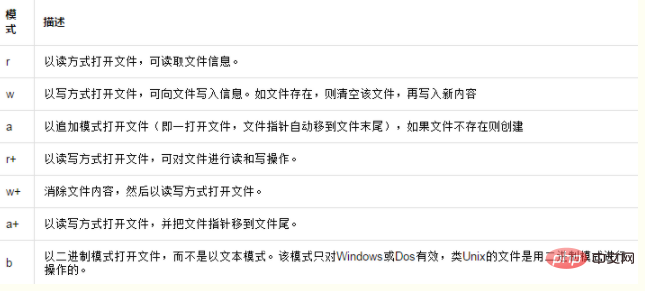
関連する無料学習の推奨事項:python ビデオチュートリアル
以上がpycharmでPython環境を構成する方法の詳細内容です。詳細については、PHP 中国語 Web サイトの他の関連記事を参照してください。

ホットAIツール

Undresser.AI Undress
リアルなヌード写真を作成する AI 搭載アプリ

AI Clothes Remover
写真から衣服を削除するオンライン AI ツール。

Undress AI Tool
脱衣画像を無料で

Clothoff.io
AI衣類リムーバー

Video Face Swap
完全無料の AI 顔交換ツールを使用して、あらゆるビデオの顔を簡単に交換できます。

人気の記事

ホットツール

メモ帳++7.3.1
使いやすく無料のコードエディター

SublimeText3 中国語版
中国語版、とても使いやすい

ゼンドスタジオ 13.0.1
強力な PHP 統合開発環境

ドリームウィーバー CS6
ビジュアル Web 開発ツール

SublimeText3 Mac版
神レベルのコード編集ソフト(SublimeText3)

ホットトピック
 7700
7700
 15
15
 1640
1640
 14
14
 1393
1393
 52
52
 1287
1287
 25
25
 1230
1230
 29
29
 pycharm の動作が非常に遅い理由
Apr 25, 2024 am 05:42 AM
pycharm の動作が非常に遅い理由
Apr 25, 2024 am 05:42 AM
PyCharm の動作が遅い理由には次のものが含まれます。 ハードウェア制限: CPU パフォーマンスの低下、メモリ不足、ストレージ容量不足。ソフトウェア関連の問題: プラグインが多すぎる、インデックス作成の問題、プロジェクト サイズが大きい。プロジェクト構成: Python インタープリターの不適切な構成、過剰なファイル監視、コード分析機能による過剰なリソース消費。
 pycharmでipynbファイルを実行する方法
Apr 25, 2024 am 04:03 AM
pycharmでipynbファイルを実行する方法
Apr 25, 2024 am 04:03 AM
PyCharm で ipynb ファイルを実行するには: ipynb ファイルを開き、Python 環境 (オプション) を作成し、コード セルを実行し、対話型環境を使用します。
 pycharmクラッシュを解決する方法
Apr 25, 2024 am 05:09 AM
pycharmクラッシュを解決する方法
Apr 25, 2024 am 05:09 AM
PyCharm クラッシュの解決策としては、PyCharm のメモリ使用量を確認し、PyCharm を最新バージョンに更新するか、PyCharm 設定を無効にするか、サポート スタッフに問い合わせてください。助けのために。
 pycharmインタープリタを削除する方法
Apr 25, 2024 am 05:54 AM
pycharmインタープリタを削除する方法
Apr 25, 2024 am 05:54 AM
PyCharm インタープリターを削除するには: [設定] ウィンドウを開き、[インタープリター] に移動します。削除したいインタープリターを選択し、マイナスボタンをクリックします。削除を確認し、必要に応じてプロジェクトをリロードします。
 pycharmでpyファイルをエクスポートする方法
Apr 25, 2024 am 06:24 AM
pycharmでpyファイルをエクスポートする方法
Apr 25, 2024 am 06:24 AM
PyCharmでPyファイルをエクスポートする方法: エクスポートするファイルを開き、「ファイル」メニューをクリックし、「ファイルのエクスポート」を選択し、エクスポート先とファイル名を選択して、「エクスポート」ボタンをクリックします。
 pycharmにpandasモジュールをインストールする方法
Apr 25, 2024 am 10:03 AM
pycharmにpandasモジュールをインストールする方法
Apr 25, 2024 am 10:03 AM
PyCharm を使用して Pandas モジュールをインストールする方法: PyCharm を開き、新しいプロジェクトを作成し、Python インタープリターを構成します。ターミナルにコマンド pip install pandas を入力して、Pandas をインストールします。インストールの確認: PyCharm の Python スクリプトにパンダをインポートします。エラーがなければ、インストールは成功です。
 Pythonを中国語に変更する方法
May 05, 2024 pm 07:48 PM
Pythonを中国語に変更する方法
May 05, 2024 pm 07:48 PM
Python インターフェイスを中国語に変更する方法: Python 言語環境変数を設定します: PYTHONIOENCODING=UTF-8 を設定します。 IDE 設定を変更します: PyCharm: [設定] > [外観と動作] > [外観] > [言語 (中国語)] Visual Studio コード: [ファイル] > [設定] > 「ロケール」を検索し、「zh-CN」と入力してシステム ロケールを変更します。 Windows: [コントロール パネル] > [地域] > [形式] (中国語 (中国)); macOS: [言語と地域] > [優先言語] (中国語 (簡体字)) を上部にドラッグします。リスト)
 pycharmメニューバーを表示する方法
Apr 25, 2024 am 10:48 AM
pycharmメニューバーを表示する方法
Apr 25, 2024 am 10:48 AM
PyCharm のメニュー バーを使用すると、さまざまな機能やオプションに簡単にアクセスできます。メニュー バーを復元するには: [表示] メニューをクリックします。 「ツールバー」オプションを選択します。 「メニューバー」チェックボックスにチェックを入れます。 「OK」をクリックします。メニュー バーには、ファイル、編集、表示、ナビゲート、リファクタリング、実行、デバッグ、ツール、VCS、ウィンドウ、およびヘルプのメニューが含まれています。




